Windows 11에서 WiFi 연결이 계속 끊김 - 5가지 빠른 수정
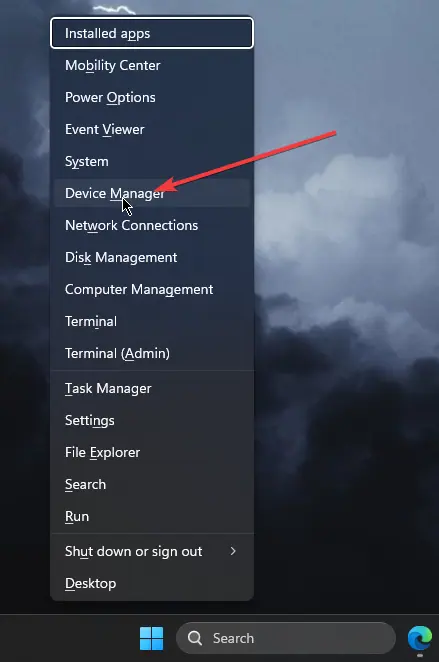
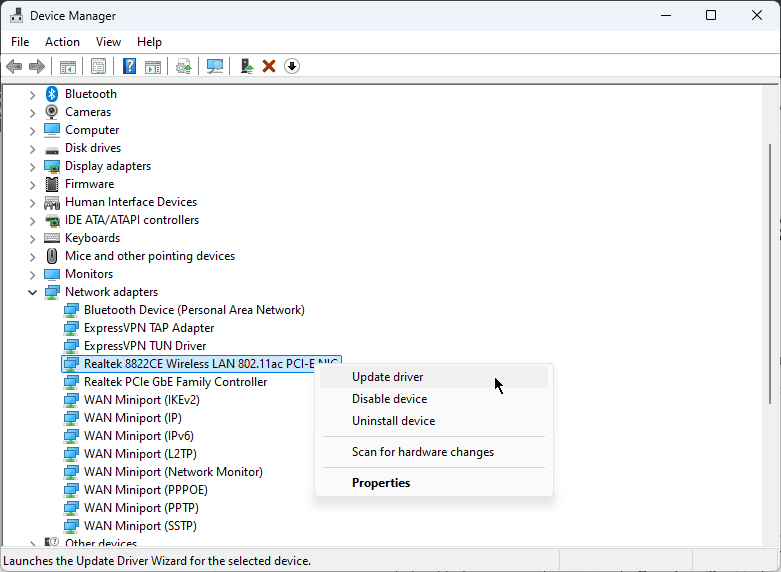
보다 포괄적인 솔루션을 원하시면 PCHelpSoft Driver Updater를 사용해 보세요. 이 도구는 모든 오래된 드라이버를 자동으로 감지하고 업데이트하여 WiFi 및 기타 하드웨어 구성 요소의 최적 성능을 보장합니다.
PCHelpSoft 드라이버 업데이트 프로그램의 기타 관련 기능은 다음과 같습니다.
- 오래된 드라이버의 자동 검색 및 식별
- 최신 제조업체 승인 드라이버의 방대한 데이터베이스에 액세스
- 여러 드라이버를 동시에 업데이트하여 시간과 노력을 절약하는 기능
- 필요한 경우 쉽게 롤백할 수 있도록 업데이트 전에 복원 지점 생성
2. WiFi 어댑터의 절전 기능 비활성화
Windows 11에서는 때때로 전원을 절약하기 위해 WiFi 연결을 끊을 수 있습니다. 이 기능을 비활성화하면 예기치 않은 연결 끊김을 방지할 수 있습니다.
- 장치 관리자를 열고 네트워크 어댑터를 확장합니다.
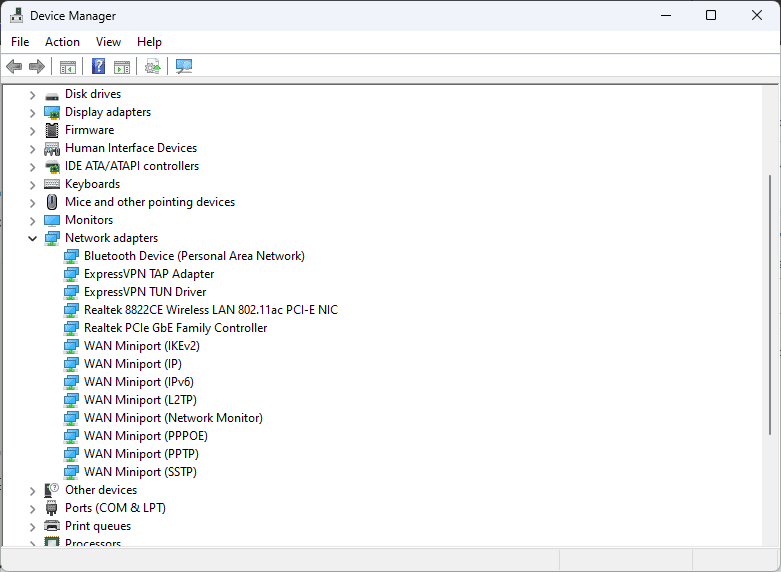
- WiFi 어댑터를 마우스 오른쪽 버튼으로 클릭하고 속성을 선택합니다.
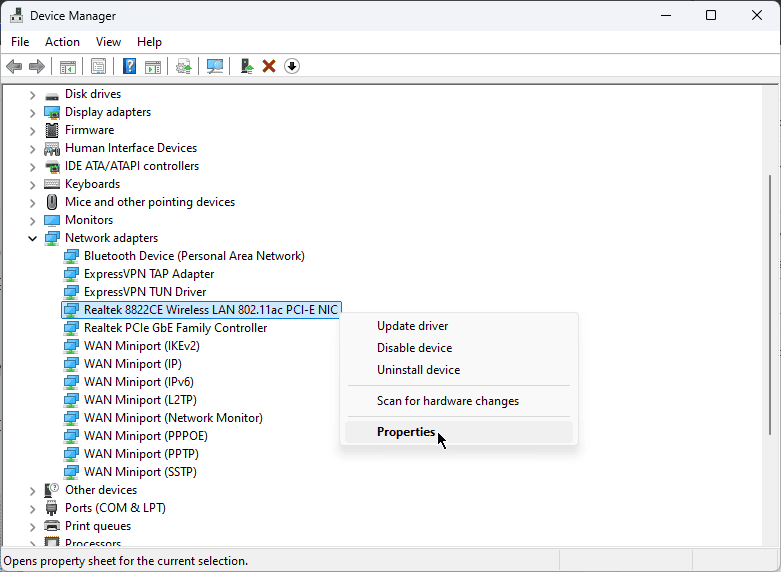
- 전원 관리 탭으로 이동하여 전원을 절약하기 위해 컴퓨터가 이 장치를 끌 수 있도록 허용을 선택 취소합니다.
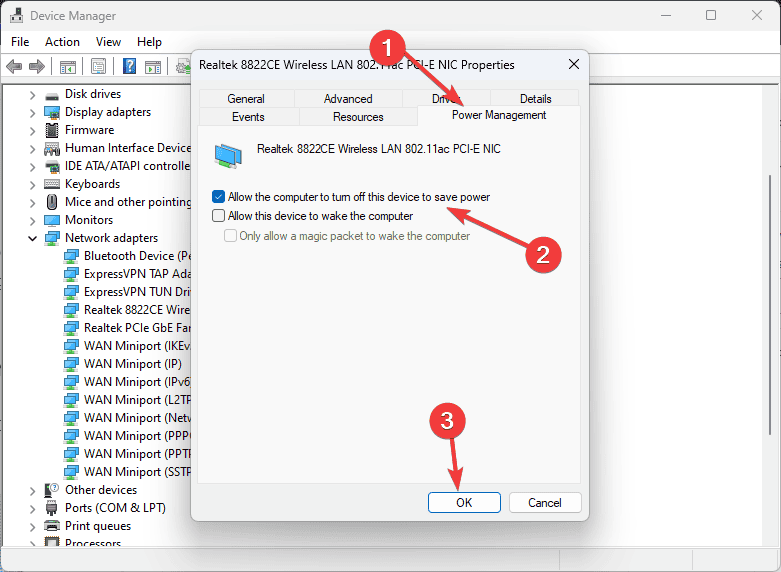
- 변경 사항을 저장하려면 확인을 클릭하세요.
3. 네트워크 설정 재설정
문제가 지속되면 네트워크 설정을 재설정하면 복잡한 연결 문제를 해결할 수 있는 경우가 많습니다.
- 설정 > 네트워크 및 인터넷 > 고급 네트워크 설정.
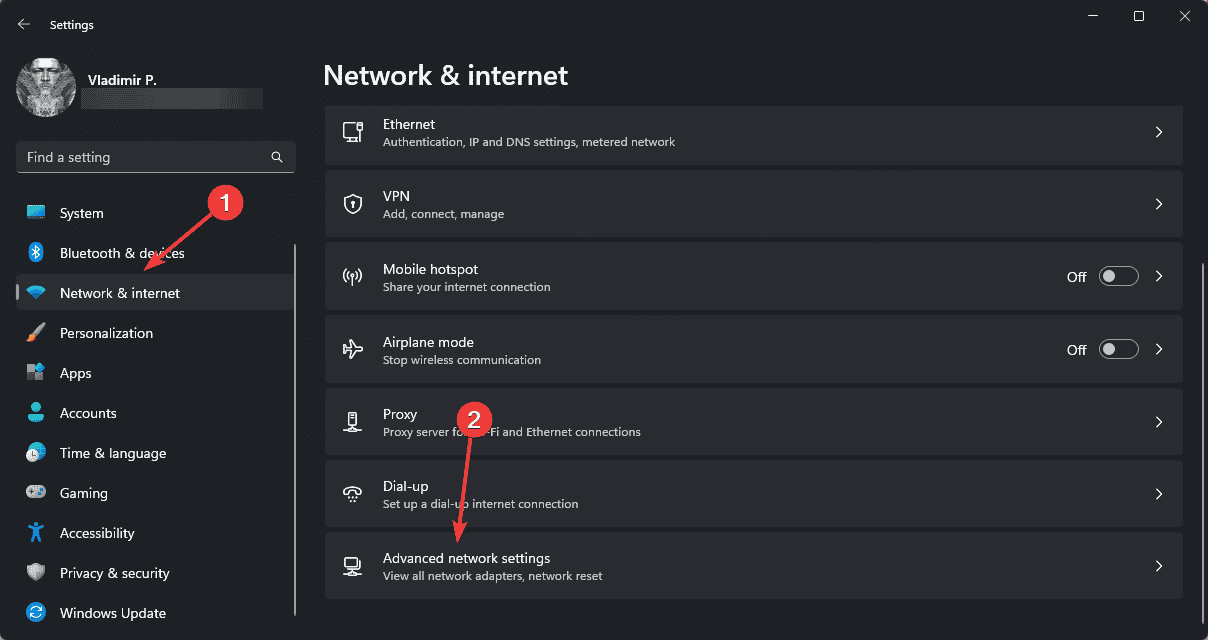 Windows 고급 네트워크 설정 으로 이동합니다.
Windows 고급 네트워크 설정 으로 이동합니다.
- 추가 설정까지 아래로 스크롤하고 네트워크 재설정을 클릭한 다음 지금 재설정, 및 확인.
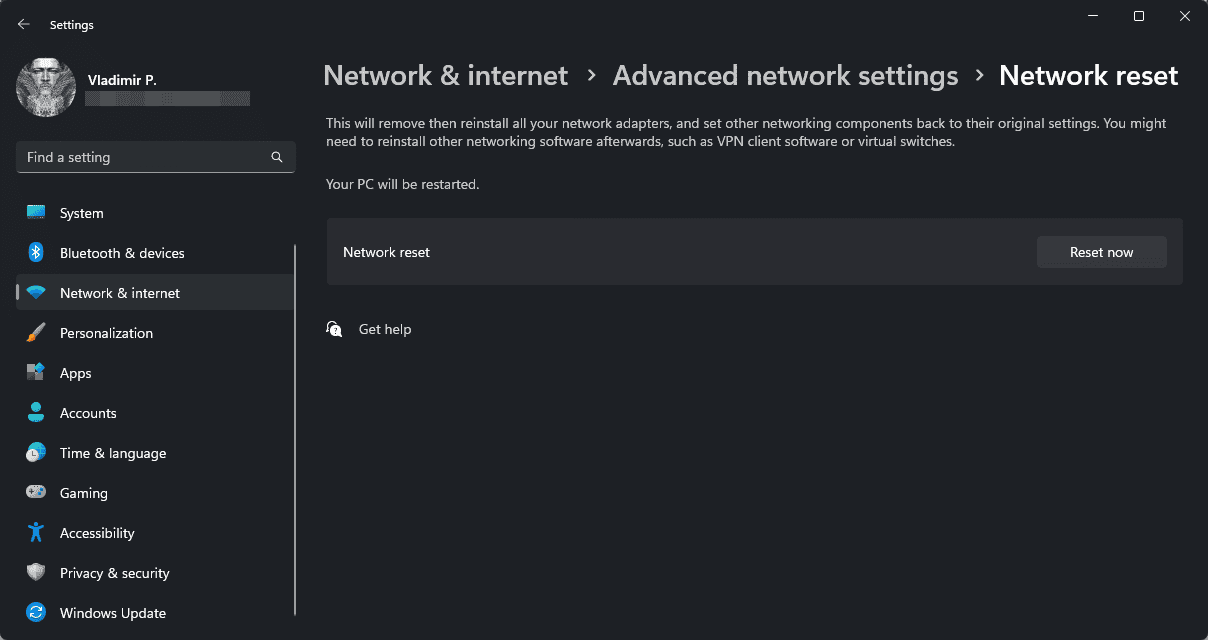
이렇게 하면 모든 네트워크 어댑터가 제거되고 기본값과 관련된 설정이 재설정됩니다.
4. Windows 업데이트 확인
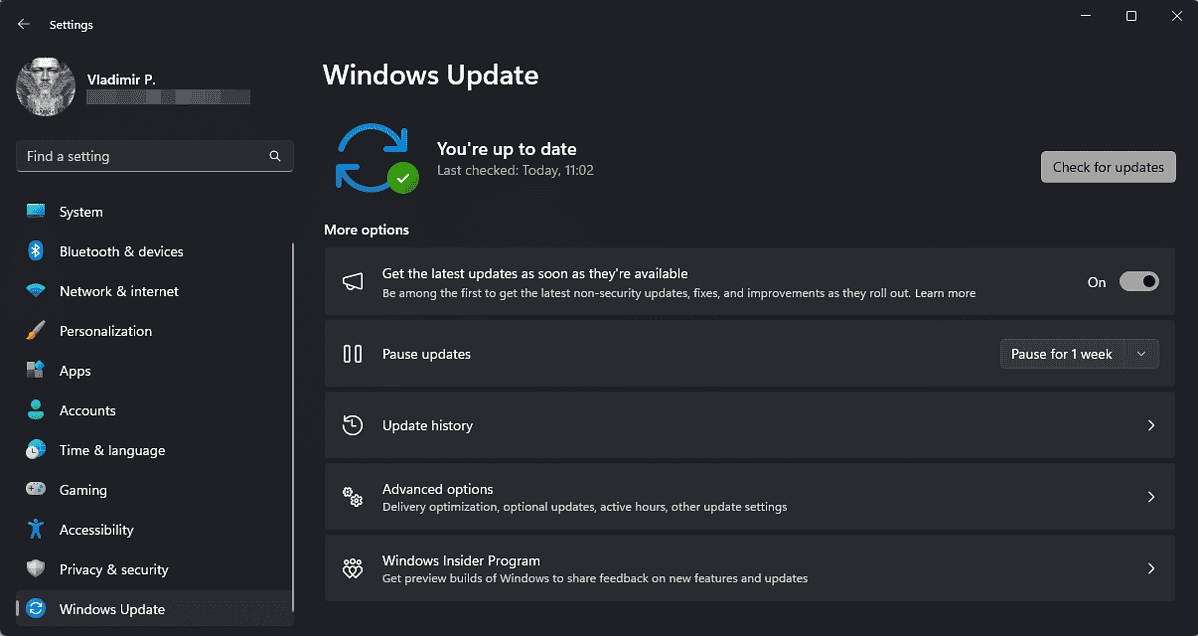
업데이트에는 알려진 연결 문제에 대한 수정 사항이 포함되는 경우가 많으므로 시스템을 최신 상태로 유지하면 많은 Wi-Fi 문제를 해결할 수 있습니다.
- 설정 > Windows 업데이트로 이동합니다.
- 업데이트 확인을 클릭하세요.
- 업데이트가 있으면 다운로드하여 설치하세요.
- 업데이트 프로세스가 완료된 후 컴퓨터를 다시 시작하세요.
5. 라우터 설정 수정
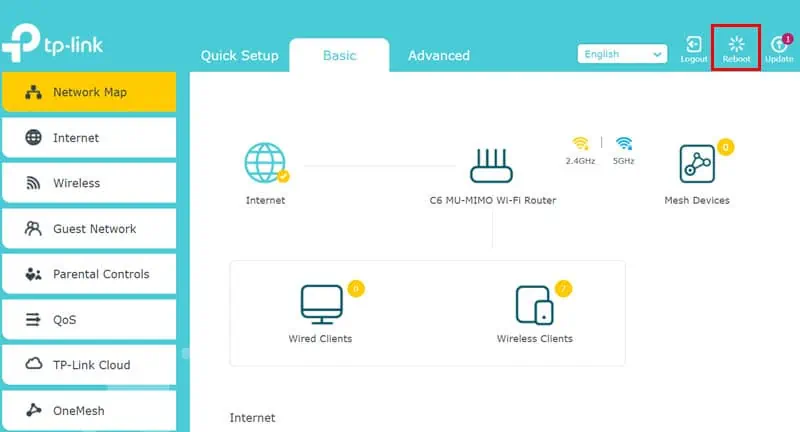
때때로 Windows 11 장치가 아닌 라우터에 문제가 있는 경우가 있습니다.
- 라우터의 관리 패널에 액세스하세요. (일반적으로 브라우저에 192.168.0.1 또는 192.168.1.1을 입력하세요.)
- 채널 폭 또는 주파수와 관련된 설정을 찾으세요.
- 더 넓은 채널(40MHz 등)에서 더 좁은 채널(20MHz 등)로 변경해 보세요.
- 가능하다면 2.4GHz 대역을 5GHz로 전환하거나 그 반대로 전환하세요.
이 설정을 수정한 후에는 변경 사항을 저장하고 라우터를 다시 시작해야 합니다.
Windows 11에서 WiFi 연결이 계속 끊어지는 경우 위의 방법으로 문제가 해결될 것입니다. 어떤 솔루션이 효과가 있었나요? 댓글로 알려주세요!
-
 안드로이드에서 삭제된 문자 메시지를 검색하는 5가지 방법방법 1: 보관함 및 스팸 폴더 확인 Google 메시지 앱에서는 실수로 문자 메시지를 보관처리하기 쉽습니다. 메시지를 삭제하는 대신 그렇게 했다면 해당 텍스트를 복구하는 데 매우 도움이 될 수 있습니다. 여러분이 해야 할 일은 보관 폴더를 열고 보관을 취소하여 기본 ...소프트웨어 튜토리얼 2024-11-07에 게시됨
안드로이드에서 삭제된 문자 메시지를 검색하는 5가지 방법방법 1: 보관함 및 스팸 폴더 확인 Google 메시지 앱에서는 실수로 문자 메시지를 보관처리하기 쉽습니다. 메시지를 삭제하는 대신 그렇게 했다면 해당 텍스트를 복구하는 데 매우 도움이 될 수 있습니다. 여러분이 해야 할 일은 보관 폴더를 열고 보관을 취소하여 기본 ...소프트웨어 튜토리얼 2024-11-07에 게시됨 -
 Windows 11 PC를 올바르게 백업하는 방법은 다음과 같습니다.Windows 백업은 Windows 11을 위한 괜찮은 백업 솔루션이지만 한계가 있습니다. 그렇기 때문에 Windows 11 PC를 올바르게 백업하기 위해 3단계 프로세스를 사용합니다. Windows 백업, 파일 기록 및 타사 솔루션을 사용하여 수행하는 방법은 다음과 ...소프트웨어 튜토리얼 2024-11-07에 게시됨
Windows 11 PC를 올바르게 백업하는 방법은 다음과 같습니다.Windows 백업은 Windows 11을 위한 괜찮은 백업 솔루션이지만 한계가 있습니다. 그렇기 때문에 Windows 11 PC를 올바르게 백업하기 위해 3단계 프로세스를 사용합니다. Windows 백업, 파일 기록 및 타사 솔루션을 사용하여 수행하는 방법은 다음과 ...소프트웨어 튜토리얼 2024-11-07에 게시됨 -
 Android에서 Android로 문자 메시지(SMS)를 전송하는 방법사용하기 쉬운 인터페이스를 자랑하는 Android 기기는 전 세계 스마트폰 사용자의 절반 이상이 선택하고 있습니다. 새 기기를 설정하거나 기존 기기를 복원할 때 문자 메시지 등의 데이터를 Android에서 Android로 전송하는 것이 더 쉬워집니다. 3단계...소프트웨어 튜토리얼 2024-11-07에 게시됨
Android에서 Android로 문자 메시지(SMS)를 전송하는 방법사용하기 쉬운 인터페이스를 자랑하는 Android 기기는 전 세계 스마트폰 사용자의 절반 이상이 선택하고 있습니다. 새 기기를 설정하거나 기존 기기를 복원할 때 문자 메시지 등의 데이터를 Android에서 Android로 전송하는 것이 더 쉬워집니다. 3단계...소프트웨어 튜토리얼 2024-11-07에 게시됨 -
 관리자가 로그인을 제한했습니까? 지금 바로 해결하세요!올바른 정보를 입력했는데 관리자가 로그인을 제한했습니다라는 메시지가 나타나는 이유는 무엇입니까? 시스템을 다시 잠금 해제하는 방법은 무엇입니까? 현재 솔루션을 찾고 있다면 MiniTool 솔루션의 이 가이드가 도움이 될 수 있습니다.Windows 11/10에서 관리자가...소프트웨어 튜토리얼 2024-11-07에 게시됨
관리자가 로그인을 제한했습니까? 지금 바로 해결하세요!올바른 정보를 입력했는데 관리자가 로그인을 제한했습니다라는 메시지가 나타나는 이유는 무엇입니까? 시스템을 다시 잠금 해제하는 방법은 무엇입니까? 현재 솔루션을 찾고 있다면 MiniTool 솔루션의 이 가이드가 도움이 될 수 있습니다.Windows 11/10에서 관리자가...소프트웨어 튜토리얼 2024-11-07에 게시됨 -
 차단된 번호로부터 전화 받기를 중지하는 방법방법 1: 차단 번호 목록 검토 자세히 알아보기 전에 휴대전화에서 차단된 번호 목록을 다시 확인하면 차단된 연락처에서 걸려온 전화를 수정할 수 있습니다. 목록에 해당 번호를 추가하지 않았다면 지금 차단하세요. Android에서 1단계: 전화 앱을 열고 오른쪽 상단의 세...소프트웨어 튜토리얼 2024-11-07에 게시됨
차단된 번호로부터 전화 받기를 중지하는 방법방법 1: 차단 번호 목록 검토 자세히 알아보기 전에 휴대전화에서 차단된 번호 목록을 다시 확인하면 차단된 연락처에서 걸려온 전화를 수정할 수 있습니다. 목록에 해당 번호를 추가하지 않았다면 지금 차단하세요. Android에서 1단계: 전화 앱을 열고 오른쪽 상단의 세...소프트웨어 튜토리얼 2024-11-07에 게시됨 -
 Android 화면의 수직선 또는 수평선을 수정하는 3가지 방법기본 수정 기기 다시 시작: 문제를 일으키는 버그나 결함을 제거하려면 기기를 다시 시작하세요. 기기를 식히세요. 기기를 충전에서 분리하고 기기를 꺼서 식히세요. 과열로 인해 문제가 발생할 수도 있습니다. 기기 업데이트: 버그 없는 환경을 위해 Android 기기를 업...소프트웨어 튜토리얼 2024-11-07에 게시됨
Android 화면의 수직선 또는 수평선을 수정하는 3가지 방법기본 수정 기기 다시 시작: 문제를 일으키는 버그나 결함을 제거하려면 기기를 다시 시작하세요. 기기를 식히세요. 기기를 충전에서 분리하고 기기를 꺼서 식히세요. 과열로 인해 문제가 발생할 수도 있습니다. 기기 업데이트: 버그 없는 환경을 위해 Android 기기를 업...소프트웨어 튜토리얼 2024-11-07에 게시됨 -
 iPhone의 배경화면에 맞는 사진을 만드는 3가지 방법방법 1: Wallpaper Resizer 앱 사용 타사 배경화면 크기 조정 앱을 사용하여 작업을 수행할 수 있습니다. 방법은 다음과 같습니다. 1단계: InstaSize 앱을 다운로드하고 엽니다. 2단계: 아이콘에서 를 누르고 크기를 조정하려는 사진을 선택합니...소프트웨어 튜토리얼 2024-11-07에 게시됨
iPhone의 배경화면에 맞는 사진을 만드는 3가지 방법방법 1: Wallpaper Resizer 앱 사용 타사 배경화면 크기 조정 앱을 사용하여 작업을 수행할 수 있습니다. 방법은 다음과 같습니다. 1단계: InstaSize 앱을 다운로드하고 엽니다. 2단계: 아이콘에서 를 누르고 크기를 조정하려는 사진을 선택합니...소프트웨어 튜토리얼 2024-11-07에 게시됨 -
 Windows 11에서 WiFi 연결이 계속 끊김 - 5가지 빠른 수정네트워크 어댑터 범주를 확장하고 WiFi 어댑터를 마우스 오른쪽 버튼으로 클릭한 다음 드라이버 업데이트를 선택합니다. 드라이버 자동 검색을 선택합니다. 보다 포괄적인 솔루션을 원하시면 PCHelpSoft Driver Updater를 사용해 보세요. 이 도구는 모든 오...소프트웨어 튜토리얼 2024-11-07에 게시됨
Windows 11에서 WiFi 연결이 계속 끊김 - 5가지 빠른 수정네트워크 어댑터 범주를 확장하고 WiFi 어댑터를 마우스 오른쪽 버튼으로 클릭한 다음 드라이버 업데이트를 선택합니다. 드라이버 자동 검색을 선택합니다. 보다 포괄적인 솔루션을 원하시면 PCHelpSoft Driver Updater를 사용해 보세요. 이 도구는 모든 오...소프트웨어 튜토리얼 2024-11-07에 게시됨 -
 Windows 11에서 마우스 오른쪽 버튼 클릭이 작동하지 않는 문제를 해결하는 3가지 방법기본 수정: 주변 장치 분리: 문제를 유발할 수 있는 소프트웨어 간섭 및 하드웨어 충돌을 격리하기 때문에 작동합니다. 컴퓨터를 다시 시작합니다. 컴퓨터를 재부팅하면 실행 중인 모든 프로세스가 강제로 종료됩니다. 이 방법은 문제가 있는 프로세스나 사소한 버그로 인해 문제...소프트웨어 튜토리얼 2024-11-07에 게시됨
Windows 11에서 마우스 오른쪽 버튼 클릭이 작동하지 않는 문제를 해결하는 3가지 방법기본 수정: 주변 장치 분리: 문제를 유발할 수 있는 소프트웨어 간섭 및 하드웨어 충돌을 격리하기 때문에 작동합니다. 컴퓨터를 다시 시작합니다. 컴퓨터를 재부팅하면 실행 중인 모든 프로세스가 강제로 종료됩니다. 이 방법은 문제가 있는 프로세스나 사소한 버그로 인해 문제...소프트웨어 튜토리얼 2024-11-07에 게시됨 -
 만족스러운 실행 파일 누락 오류를 어떻게 수정할 수 있나요?이제 Satisfactory를 Steam에서 이용할 수 있다는 것은 오랫동안 Satisfactory를 기다려온 플레이어들에게는 흥미로운 소식이 될 수 있습니다. 그러나 만족스러운 실행 파일 누락 오류로 인해 많은 사용자가 차단됩니다. 어떻게 해결하나요? 이 MiniTo...소프트웨어 튜토리얼 2024-11-07에 게시됨
만족스러운 실행 파일 누락 오류를 어떻게 수정할 수 있나요?이제 Satisfactory를 Steam에서 이용할 수 있다는 것은 오랫동안 Satisfactory를 기다려온 플레이어들에게는 흥미로운 소식이 될 수 있습니다. 그러나 만족스러운 실행 파일 누락 오류로 인해 많은 사용자가 차단됩니다. 어떻게 해결하나요? 이 MiniTo...소프트웨어 튜토리얼 2024-11-07에 게시됨 -
 Outlook 사서함이 가득 찬 경우 수행할 작업수정 1: 사서함 정리 도구 사용 Microsoft Outlook에는 오래된 이메일을 빠르게 삭제하여 편지함 크기를 줄이는 데 도움이 되는 편지함 정리 도구가 포함되어 있습니다. 이 도구를 실행하여 "사서함이 가득 차서 항목을 보내거나 받지 못할 수 있습니다....소프트웨어 튜토리얼 2024-11-07에 게시됨
Outlook 사서함이 가득 찬 경우 수행할 작업수정 1: 사서함 정리 도구 사용 Microsoft Outlook에는 오래된 이메일을 빠르게 삭제하여 편지함 크기를 줄이는 데 도움이 되는 편지함 정리 도구가 포함되어 있습니다. 이 도구를 실행하여 "사서함이 가득 차서 항목을 보내거나 받지 못할 수 있습니다....소프트웨어 튜토리얼 2024-11-07에 게시됨 -
 SoftwareDistribution 및 Catroot2 폴더의 이름을 바꾸거나 삭제하는 방법SoftwareDistribution 및 Catroot2 폴더를 재설정하면 어떻게 되나요? Catroot2 폴더에는 시스템 파일에 대한 암호화 해시 및 디지털 서명인 카탈로그 파일(.cat)이 포함되어 있습니다. 이러한 파일이 손상되면 Windows 업데이트에 문제...소프트웨어 튜토리얼 2024-11-07에 게시됨
SoftwareDistribution 및 Catroot2 폴더의 이름을 바꾸거나 삭제하는 방법SoftwareDistribution 및 Catroot2 폴더를 재설정하면 어떻게 되나요? Catroot2 폴더에는 시스템 파일에 대한 암호화 해시 및 디지털 서명인 카탈로그 파일(.cat)이 포함되어 있습니다. 이러한 파일이 손상되면 Windows 업데이트에 문제...소프트웨어 튜토리얼 2024-11-07에 게시됨 -
 Windows에서 "Excel을 마지막으로 시작할 수 없었습니다" 오류에 대한 4가지 수정수정 1: 안전 모드에서 Excel 열기 안전 모드에서 Microsoft Excel을 열면 모든 종류의 오류와 문제를 해결하는 데 도움이 될 수 있습니다. 그러니 먼저 시도해 보세요. “지난번에는 Excel을 시작할 수 없습니다.”라는 오류 메시지가 나타나면 예를 클릭...소프트웨어 튜토리얼 2024-11-07에 게시됨
Windows에서 "Excel을 마지막으로 시작할 수 없었습니다" 오류에 대한 4가지 수정수정 1: 안전 모드에서 Excel 열기 안전 모드에서 Microsoft Excel을 열면 모든 종류의 오류와 문제를 해결하는 데 도움이 될 수 있습니다. 그러니 먼저 시도해 보세요. “지난번에는 Excel을 시작할 수 없습니다.”라는 오류 메시지가 나타나면 예를 클릭...소프트웨어 튜토리얼 2024-11-07에 게시됨 -
 Windows에서 오류 코드 0x80070570을 수정하는 4가지 방법수정 1: Windows ISO 다시 다운로드 올바른 설치를 위해서는 PC에 적합한 Windows ISO를 찾는 것이 중요합니다. Windows 11은 32비트 시스템에서 사용할 수 없으므로 32비트 시스템에 Windows 11을 설치하려는 경우 이 오류가 발생할 수 ...소프트웨어 튜토리얼 2024-11-07에 게시됨
Windows에서 오류 코드 0x80070570을 수정하는 4가지 방법수정 1: Windows ISO 다시 다운로드 올바른 설치를 위해서는 PC에 적합한 Windows ISO를 찾는 것이 중요합니다. Windows 11은 32비트 시스템에서 사용할 수 없으므로 32비트 시스템에 Windows 11을 설치하려는 경우 이 오류가 발생할 수 ...소프트웨어 튜토리얼 2024-11-07에 게시됨 -
 수정: BITS(Background Intelligent Transfer Service)가 계속 중지됩니다.수정 1: 백그라운드 지능형 전송 서비스를 자동(지연된 시작)으로 설정 Background Intelligent Transfer Service 또는 관련 서비스가 잘못 구성된 경우 서비스 앱을 사용하여 기본 설정으로 재설정해야 합니다. 방법은 다음과 같습니다. 1단계:...소프트웨어 튜토리얼 2024-11-07에 게시됨
수정: BITS(Background Intelligent Transfer Service)가 계속 중지됩니다.수정 1: 백그라운드 지능형 전송 서비스를 자동(지연된 시작)으로 설정 Background Intelligent Transfer Service 또는 관련 서비스가 잘못 구성된 경우 서비스 앱을 사용하여 기본 설정으로 재설정해야 합니다. 방법은 다음과 같습니다. 1단계:...소프트웨어 튜토리얼 2024-11-07에 게시됨
중국어 공부
- 1 "걷다"를 중국어로 어떻게 말하나요? 走路 중국어 발음, 走路 중국어 학습
- 2 "비행기를 타다"를 중국어로 어떻게 말하나요? 坐飞机 중국어 발음, 坐飞机 중국어 학습
- 3 "기차를 타다"를 중국어로 어떻게 말하나요? 坐火车 중국어 발음, 坐火车 중국어 학습
- 4 "버스를 타다"를 중국어로 어떻게 말하나요? 坐车 중국어 발음, 坐车 중국어 학습
- 5 운전을 중국어로 어떻게 말하나요? 开车 중국어 발음, 开车 중국어 학습
- 6 수영을 중국어로 뭐라고 하나요? 游泳 중국어 발음, 游泳 중국어 학습
- 7 자전거를 타다 중국어로 뭐라고 하나요? 骑自行车 중국어 발음, 骑自行车 중국어 학습
- 8 중국어로 안녕하세요를 어떻게 말해요? 你好중국어 발음, 你好중국어 학습
- 9 감사합니다를 중국어로 어떻게 말하나요? 谢谢중국어 발음, 谢谢중국어 학습
- 10 How to say goodbye in Chinese? 再见Chinese pronunciation, 再见Chinese learning

























